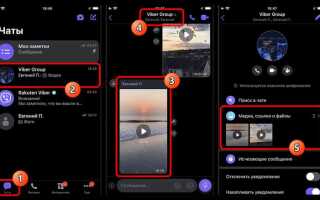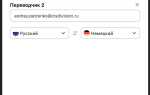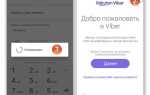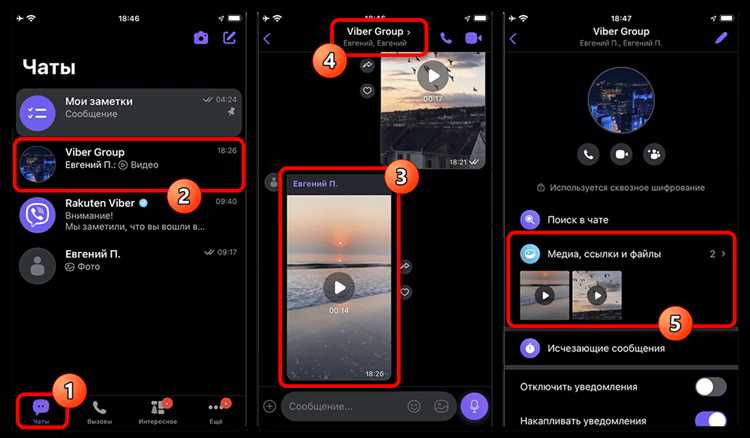
Мессенджер Viber активно используется для обмена мультимедийными файлами, включая видео. Однако не все пользователи знают, что видео из чатов по умолчанию не сохраняются в память устройства, и спустя время могут быть недоступны. Чтобы избежать потери нужных материалов, важно уметь вручную сохранять видео на телефон.
На Android устройствах достаточно открыть нужный чат, найти нужное видео, нажать на него и удерживать. В появившемся меню выбрать «Сохранить в галерею» или «Сохранить на устройство». После этого файл появится в папке Viber или Download в стандартной галерее.
На iPhone процесс немного отличается. После открытия видео необходимо нажать на иконку «Поделиться» в нижнем левом углу экрана, затем выбрать «Сохранить видео». Файл автоматически попадёт в альбом Фото, в раздел Видео.
Если видео не загружается полностью, убедитесь, что включена автоматическая загрузка мультимедиа в настройках. Перейдите в Настройки → Данные и мультимедиа, и активируйте загрузку видео через Wi-Fi или мобильную сеть.
Для долгосрочного хранения важно также регулярно создавать резервные копии. Viber предлагает функцию резервного копирования чатов в Google Диск или iCloud, но видео при этом сохраняются только если они уже загружены на устройство. Поэтому сначала скачайте нужные файлы, затем включайте резервное копирование.
Где найти сохранённое видео в памяти телефона после загрузки
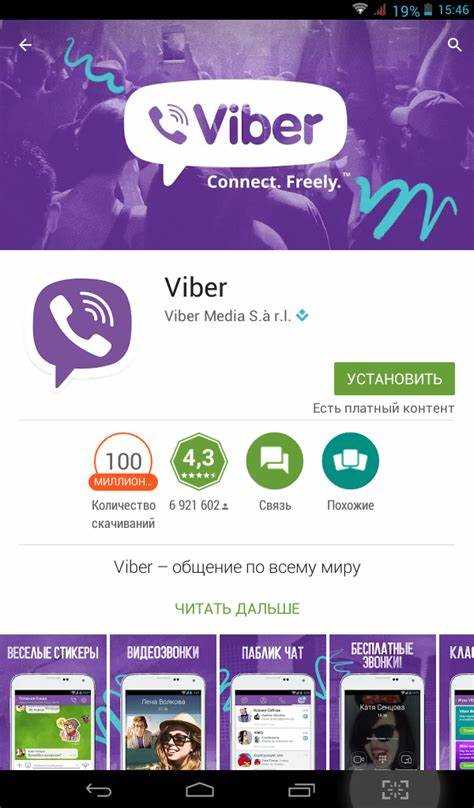
После загрузки видео из чата Viber, файл автоматически сохраняется в память устройства. На смартфонах с Android видеофайл по умолчанию попадает в папку Internal Storage > Viber > Media > Viber Videos. Чтобы найти его вручную, откройте стандартный файловый менеджер, перейдите в корневую память устройства и следуйте указанному пути.
Если вы используете приложение Google Files или любой другой файловый менеджер, воспользуйтесь встроенным поиском. Введите часть названия файла, если оно известно, или просто ключевое слово «Viber», чтобы отфильтровать связанные элементы.
На устройствах с iOS скачанные видео сохраняются в системную галерею – приложение Фото. Перейдите во вкладку Альбомы, затем откройте Видео. Загруженный файл будет в числе последних добавленных.
Если видео не отображается, проверьте настройки Viber: Профиль > Настройки > Медиа. Убедитесь, что включена опция автоматического сохранения полученных файлов. При отключённой функции видео остаётся доступным только в самом чате и не записывается в память телефона.
Как загрузить видео из Viber вручную в галерею
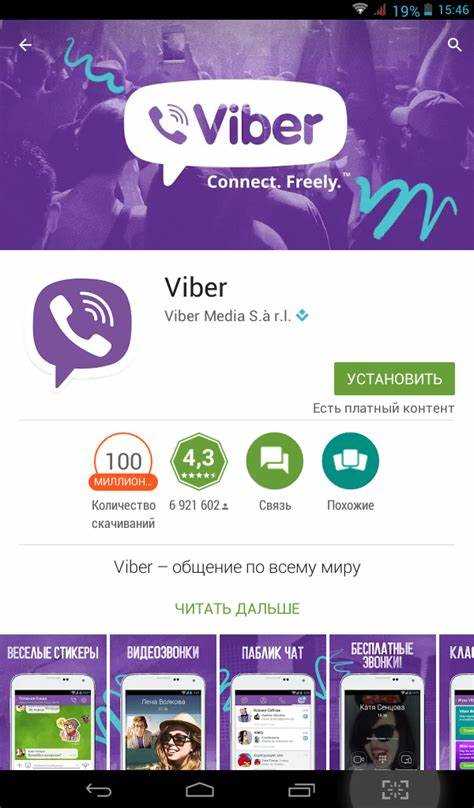
Откройте чат в Viber, содержащий нужное видео. Нажмите на само видео, чтобы открыть его в полноэкранном режиме. В правом верхнем углу нажмите на значок с тремя точками и выберите пункт «Сохранить в галерею» или «Скачать».
Если видео не появилось в галерее, проверьте папку загрузок Viber. Для этого откройте файловый менеджер на телефоне и перейдите в папку Viber, затем в раздел Media → Viber Videos. Найдите нужный файл и убедитесь, что он загружен полностью.
Для переноса видео в основную галерею выполните копирование или перемещение файла из папки Viber Videos в папку DCIM/Camera или любую другую, распознаваемую галереей. Это обеспечит корректное отображение файла среди остальных мультимедийных данных.
Если после переноса видео всё ещё не отображается, выполните перезагрузку устройства или очистите кеш приложения «Галерея» в настройках телефона, раздел «Приложения».
Как включить автоматическое сохранение видео в настройках Viber
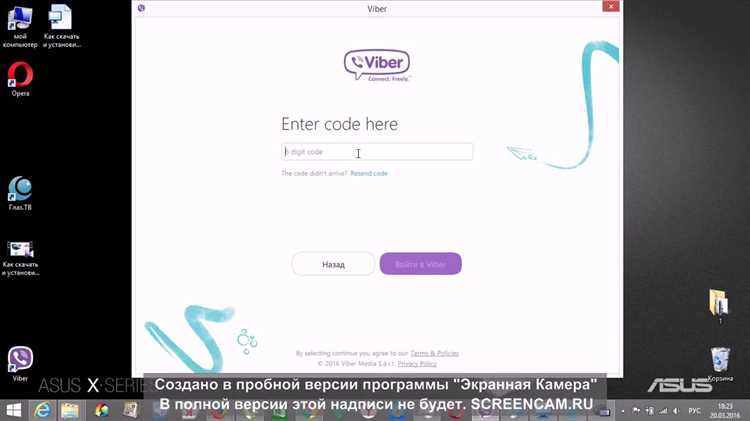
Откройте приложение Viber и перейдите в раздел «Ещё» (иконка с тремя горизонтальными линиями в нижнем меню).
Выберите пункт «Настройки», затем перейдите в раздел «Мультимедиа».
Активируйте переключатель «Сохранять в галерею», чтобы Viber автоматически сохранял полученные видеофайлы на устройство.
При необходимости включите опцию «Автоскачивание медиа», выбрав подходящий вариант: «Только по Wi-Fi» или «Всегда», чтобы исключить пропуск файлов при слабом интернете.
Проверьте, достаточно ли свободной памяти на устройстве, так как при переполнении хранилища автоматическое сохранение может быть приостановлено.
После изменения настроек новые видео из чатов будут автоматически сохраняться в папку Viber на вашем телефоне.
Что делать, если видео не отображается после загрузки
Проверьте формат файла: Viber сохраняет видеофайлы в формате MP4. Убедитесь, что файл не был переименован вручную и имеет корректное расширение. Если используется другой формат, система телефона может его не распознать.
Проверьте путь сохранения: Откройте файловый менеджер и перейдите в папку Viber/Media/Viber Videos. Если файла там нет, возможно, загрузка прошла некорректно. В этом случае повторите сохранение напрямую из чата.
Проверьте размер файла: Если видео весит 0 байт или подозрительно мало, это может свидетельствовать о сбое при загрузке. Удалите файл и попробуйте загрузить его заново при стабильном интернет-соединении.
Очистите кэш медиаплеера: В настройках телефона откройте раздел с приложениями, найдите видеопроигрыватель (например, «Видео» или «Галерея») и очистите его кэш. Это поможет устранить ошибки отображения.
Попробуйте другой проигрыватель: Установите альтернативное приложение, например, VLC или MX Player. Некоторые встроенные проигрыватели не поддерживают определённые кодеки, используемые в видео из Viber.
Проверьте обновления: Убедитесь, что Viber и медиаплеер обновлены до последних версий. Старые версии могут некорректно обрабатывать мультимедийные файлы.
Скопируйте видео на компьютер: Если ни одно из решений не помогает, подключите телефон к ПК, скопируйте файл вручную и проверьте его воспроизведение на компьютере. Это поможет понять, повреждён ли сам файл.
Как сохранить видео из Viber на SD-карту
Для переноса видеофайла из чата Viber на SD-карту, выполните следующие шаги:
- Откройте приложение Viber и перейдите в нужный чат.
- Найдите видео, которое необходимо сохранить, и нажмите на него для открытия.
- Нажмите на иконку с тремя точками в правом верхнем углу и выберите пункт «Сохранить в галерею».
После сохранения в память телефона, переместите файл на SD-карту:
- Откройте «Файлы» или «Проводник» на вашем устройстве.
- Перейдите в папку DCIM/Viber или Movies/Viber – там находится сохранённое видео.
- Выделите нужный файл и выберите «Переместить» или «Копировать».
- Выберите SD-карту как место назначения, затем укажите папку или создайте новую.
- Подтвердите перенос и дождитесь завершения операции.
Если видео не отображается в галерее, проверьте настройки Viber:
- Перейдите в «Настройки» Viber → «Мультимедиа».
- Активируйте опцию «Сохранять в галерею».
Для автоматического сохранения на SD-карту установите SD-карту как основное хранилище по умолчанию:
- Откройте «Настройки» Android → «Хранилище».
- Выберите SD-карту и установите её в качестве основной.
Учтите: Viber не сохраняет данные напрямую на SD-карту – требуется ручной перенос.
Как переслать видео из Viber в облачное хранилище
Для отправки видео из Viber в облачное хранилище сначала необходимо сохранить файл на телефон. Откройте чат с нужным видео, нажмите на него и выберите «Сохранить в Галерею» или «Сохранить в Медиа». Файл будет сохранён в папке Viber на устройстве.
Далее откройте приложение облачного хранилища, например, Google Диск, Яндекс.Диск или Dropbox. В интерфейсе приложения нажмите «Загрузить» или значок «+», затем выберите «Файлы» и перейдите в папку с сохранённым видео.
Выберите нужный видеофайл и подтвердите загрузку. В зависимости от размера видео и скорости интернета процесс может занять от нескольких секунд до нескольких минут. После успешной загрузки файл будет доступен из любого устройства с доступом к облаку.
Для ускорения поиска видео в облачном хранилище рекомендуется заранее создавать папки с логичными названиями, например, «Видео из Viber» или «Медиа». Это упростит навигацию и защитит от случайной потери данных.
Как сохранить видео из Viber на iPhone без сторонних приложений
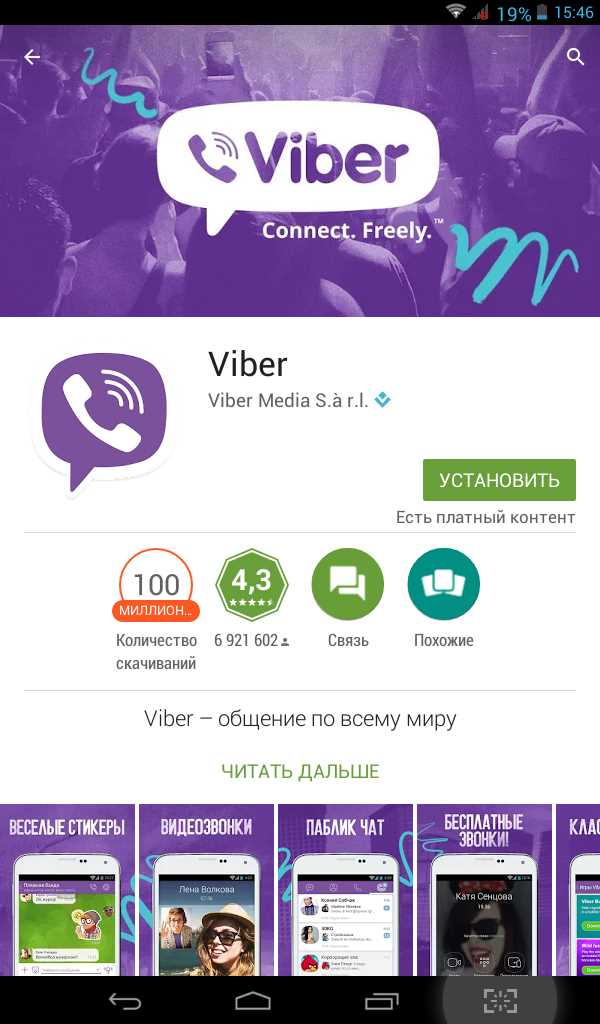
Для сохранения видео из Viber на iPhone не требуется устанавливать дополнительные программы. Достаточно воспользоваться встроенными возможностями iOS и самого приложения Viber.
- Откройте чат с видео, которое хотите сохранить.
- Нажмите на видео, чтобы открыть его в полноэкранном режиме.
- Внизу экрана нажмите кнопку «Поделиться» (иконка с квадратом и стрелкой вверх).
- В появившемся меню выберите пункт «Сохранить видео».
- Видео автоматически сохранится в приложение «Фото» в разделе «Видео».
Если пункт «Сохранить видео» не отображается, убедитесь, что Viber имеет доступ к фотографиям в настройках iPhone:
- Откройте «Настройки» > «Конфиденциальность» > «Фото».
- Найдите Viber и выберите «Чтение и запись».
После выполнения этих действий сохранение видео из Viber будет доступно напрямую и без дополнительных приложений.
Как скачать видео из Viber при отключённом авто-сохранении
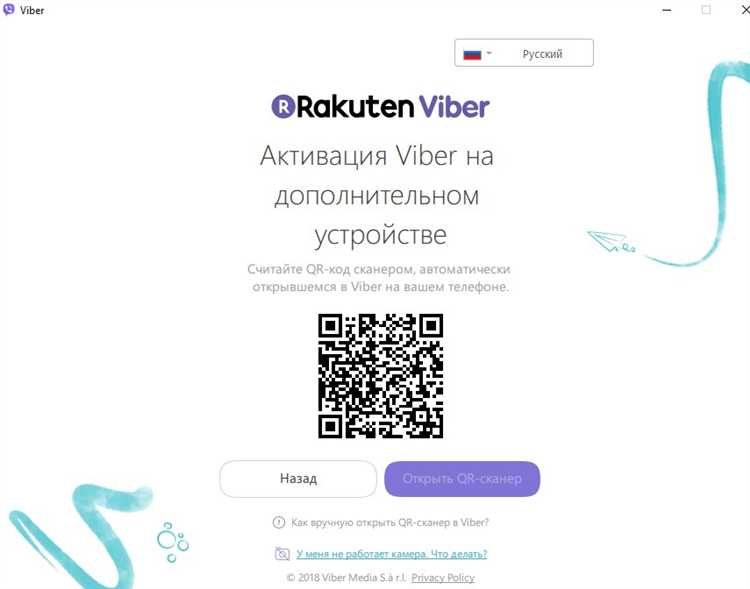
Если авто-сохранение видео в Viber отключено, файлы не сохраняются автоматически в галерее телефона. Чтобы скачать видео вручную, откройте чат с нужным видео и нажмите на само видео, чтобы воспроизвести его. Затем найдите иконку меню (три точки или стрелка вниз) в правом верхнем углу экрана плеера и выберите пункт «Сохранить» или «Скачать». Видео будет сохранено в папку Viber или Downloads вашего устройства.
Если такой опции нет, нажмите и удерживайте видео в чате, пока не появится контекстное меню, затем выберите «Сохранить в галерею». На устройствах iOS аналогично удерживайте видео и выберите «Сохранить».
Для удобства проверьте настройки телефона: убедитесь, что Viber имеет разрешение на доступ к хранилищу и галерее, иначе сохранение может быть невозможно. Если видео не сохраняется, перезапустите приложение или обновите его до последней версии.
Вопрос-ответ:
Как сохранить видео из Viber на телефон Android?
Для сохранения видео из чата Viber на Android откройте нужное сообщение с видео, нажмите на него и удерживайте до появления меню. Выберите опцию «Сохранить» или «Сохранить в Галерею». Видео автоматически сохранится в вашей галерее телефона, и вы сможете посмотреть его без подключения к интернету.
Можно ли сохранить видео из Viber на iPhone без использования дополнительных приложений?
Да, на iPhone можно сохранить видео из Viber без сторонних программ. Для этого откройте чат с видео, нажмите на него и выберите «Поделиться», затем выберите «Сохранить видео». Видео появится в приложении «Фото» на вашем устройстве.
Что делать, если опция сохранения видео в Viber отсутствует или не работает?
Если кнопка сохранения видео в Viber не появляется, попробуйте обновить приложение до последней версии. Иногда проблема связана с ограничениями памяти или настройками телефона. Также можно сделать скринкаст (запись экрана) как временное решение, если сохранение напрямую невозможно.
Где хранятся видеофайлы, сохранённые из Viber, на телефоне?
Видео, сохранённые из Viber, обычно попадают в папку с фотографиями и видео вашего устройства. На Android это может быть папка «Viber» или «Downloads», доступная через приложение «Галерея» или «Файлы». На iPhone видео сохраняется в приложении «Фото» в разделе «Видео» или «Недавние».
Можно ли сохранить сразу несколько видео из чата Viber на телефон?
В стандартном приложении Viber нет функции массового сохранения видео. Чтобы сохранить несколько роликов, придётся сохранять их по одному. Для удобства можно открыть чат, нажать на нужное видео и выбрать сохранение, затем повторить процесс для каждого файла.
Можно ли сохранить видео из чата Viber прямо на телефон без сторонних приложений?
Да, в Viber предусмотрена возможность загрузить видео из чата непосредственно на ваше устройство. Для этого нужно открыть сообщение с видео, нажать на него и выбрать опцию «Сохранить» или «Сохранить в галерею». Файл автоматически загрузится в память телефона и станет доступен в приложении для просмотра видео или в галерее.
Что делать, если кнопка сохранения видео в Viber не активна или видео не загружается на телефон?
Если кнопка сохранения неактивна, сначала проверьте наличие свободного места на устройстве. Также убедитесь, что у Viber есть разрешения на доступ к памяти телефона. Для этого зайдите в настройки устройства, найдите раздел с приложениями, выберите Viber и разрешите доступ к хранилищу. Если проблема сохраняется, попробуйте обновить приложение до последней версии или перезагрузить телефон. Иногда помогает повторное скачивание видео из чата.